ブロックごとに書式を決める
ブロック(文章をブロックに分ける)ごとに、印刷方向や文字のバランスなどを設定します。
設定できる内容
ブロック書式では、次のような設定ができます。
|
方向 |
文字の向きを横書きにするか、縦書きにするかを決めます。  |
|---|---|
|
文字割付 |
ブロック中での文字のバランスを決めます。 →「ブロック内で文字のバランスを整える」参照 |
|
文字間隔 |
文字と文字のピッチ(間隔)を決めます。  |
|
ブロック長 |
ブロックの長さを決めます。→ 「ブロックの長さを設定する(ブロック長固定)」参照 |
-
文章を入力し、ブロックに分けます。
-
書式を決めるブロックにカーソルを合わせます。
-
 を押し、指を離してから
を押し、指を離してから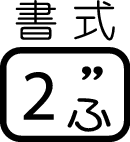 を押します。
を押します。 -

 を押してブロック書式を選び、
を押してブロック書式を選び、 を押します。
を押します。 -

 を押してこのブロックのみを選び、
を押してこのブロックのみを選び、 を押します。
を押します。 -
各項目を設定します。
-
各項目を設定したら、
 を押します。
を押します。
設定する
そのブロック内であれば、カーソルの位置はどこでも構いません。
ブロックが1つだけの場合には手順6に進んでください。このときは、ブロック書式と全文書式が続けて設定できます。
すべてのブロックを共通の書式にするときは
 を押して全ブロックにします。
を押して全ブロックにします。

 を押して設定項目を選びます。
を押して設定項目を選びます。

 を押して希望の項目を表示させます。
を押して希望の項目を表示させます。
|
設定項目 |
内容 |
|
|---|---|---|
|
方向 |
文字を縦書きにするか横書きにするかを選ぶ |
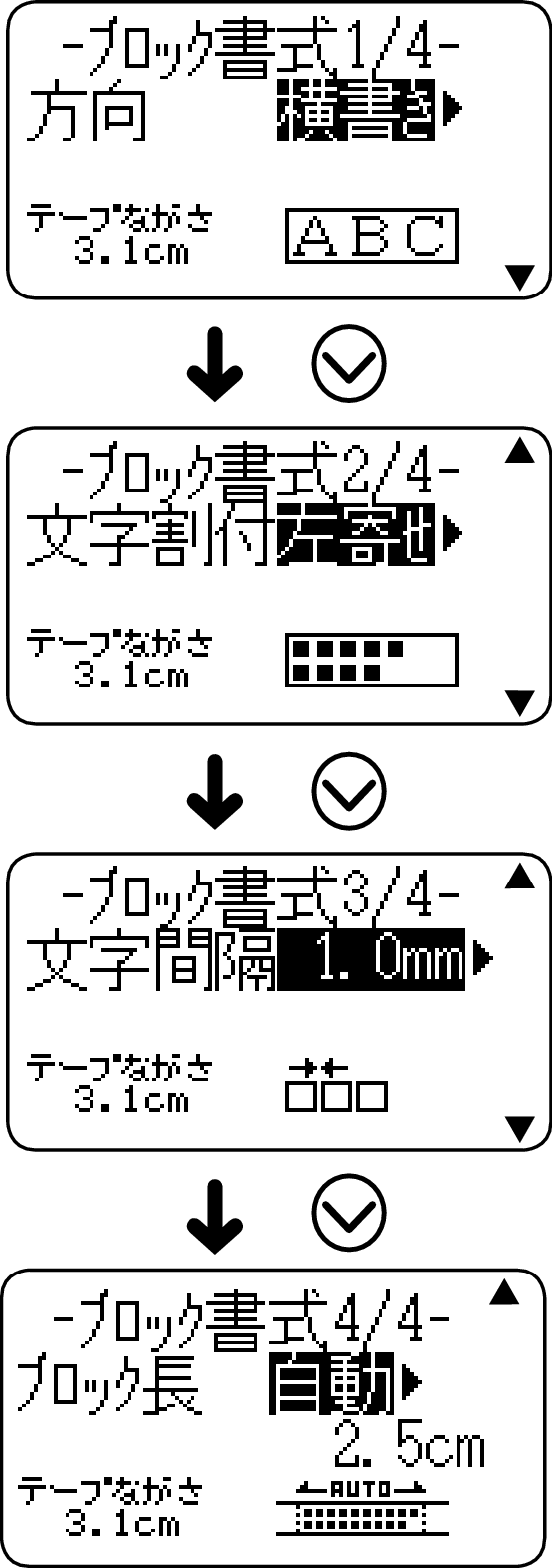 |
|
文字割付 |
ブロックの中での文字のバランス(左寄せ/均等/中寄せ/右寄せ)を設定する →「ブロックの長さを設定する(ブロック長固定)」参照 |
|
|
文字間隔 |
文字と文字の間隔(0.0〜31.9mm)を指定する 「文字割付」を「均等」、「ブロック長」を「固定」とした場合は、文字間隔の指定はできません。 |
|
|
ブロック長 |
自動: 文字数に合わせて自動的にブロックの長さを調整する ブロックの長さを任意に設定するときは |
こんなラベルを作るには…
[印刷例]
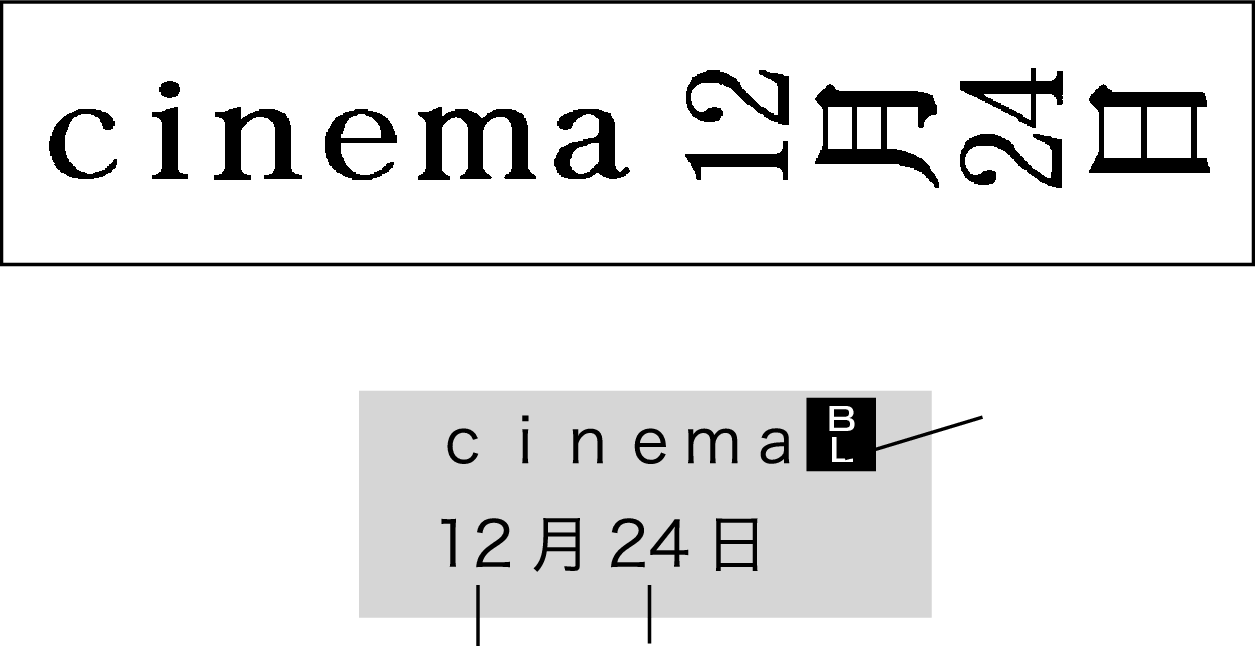
(18mm 幅テープ)
 マークを入れる
マークを入れる
記号の「12」(グループ=数字)
記号の「24」(グループ=数字)
記号の入力について詳しくは、「記号(キーに印刷されているもの)の入力」と「記号(その他の記号)の入力」をご覧ください。
-
「12月24日」のブロックにカーソルを合わせる。
-
 を押し、指を離してから
を押し、指を離してから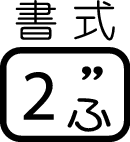 を押して、「ブロック書式」
を押して、「ブロック書式」 「このブロックのみ」
「このブロックのみ」 「縦書き」とする。
「縦書き」とする。 印刷する
印刷する
